O Windows Defender é o antivírus padrão do Windows, portanto ele está presente em todos os computadores que possuem o software da Microsoft. No entanto, muitas vezes ele pode incomodar o seu usuário com restrições desnecessárias. Além disso, existem muitas opções melhores e mais completas de antivírus no mercado.
Dessa forma, nas linhas abaixo montamos um passo a passo ensinando a desabilitar o Windows Defender.
Lembrando que desabilitar o Antivírus para ficar sem nenhum programa de segurança é extremamente arriscado, já que vários sites da Internet estão constantemente expostos a muitos vírus.
Como desabilitar o Windows Defender
- Vá até as configurações do Windows . Para isso, digite “configurações” na aba de pesquisa do Windows;
- Em seguida, entre em “Atualização e Segurança”;
- Agora, clique em “Segurança do Windows” e depois em “Proteção contra vírus e ameaças”;
- Agora selecione um perfil de rede;
- Quando entrar em Microsoft Defender Firewall, altere a configuração para desativado. Lembrando novamente que desativar o sistema de segurança padrão do Windows pode deixar o seu computador mais vulnerável ao acesso não autorizado.
Caso o Windows Defender estiver bloqueando a utilização de algum aplicativo que você necessita usar, indicamos que você apenas libere o aplicativo através do Firewall, em vez de desativá-lo.
Além disso, se o Windows Defender for desativado e não for instalado nenhum outro programa de segurança, quando o Windows for reiniciado ele automaticamente reativará o antivírus padrão.
Como permitir a utilização de um aplicativo
- Vá novamente nas configurações do Windows. Para isso, digite “configurações” na aba de pesquisa;
- Em seguida, selecione “Atualização e Segurança”;
- Clique em “Segurança do Windows” e depois em “Proteção contra vírus e ameaças”;
- Selecione “Permitir um aplicativo pelo Firewall”
- Deverá aparecer uma lista com todos os aplicativos instalados em seu computador. Encontre o que deseja e selecione.
- Por último, clique em “Ok” para confirmar a mudança.
Pronto, agora você pode abrir o programa sem que o Windows Defender bloqueie ele.
Novo antivírus
Caso você instale um novo antivírus, o Windows 10, irá reconhece-lo e desativará automaticamente o seu antivírus padrão. No processo contrário, caso o antivírus seja desinstalado, o Windows Defender será reativado novamente para que seu computador não fique sem segurança.
LEIA MAIS:
xCloud, novo serviço de streaming de jogos está sendo testado
Milhares de gravações da plataforma Zoom são expostas na internet

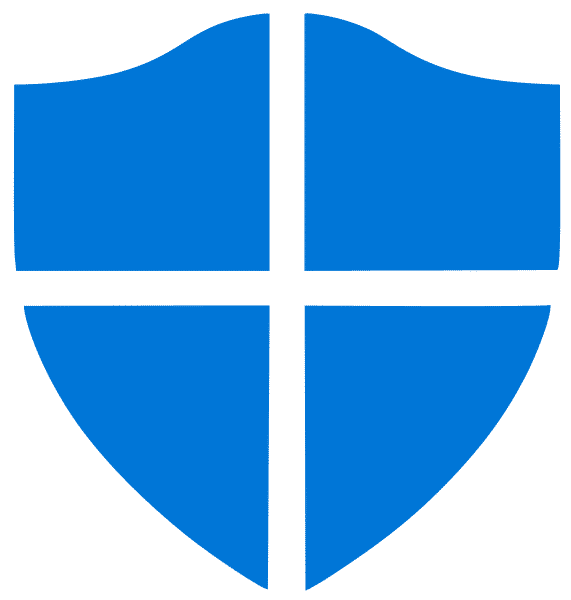
Comentários